虾米音乐歌单导出插件(MusicHelper)是一款浏览器辅助,可以帮助虾米音乐的用户可以早点把自己的歌单全部导出,然后可以用于网音乐音乐平台。这样转换平台的时候就可以不需要重新一首首歌加入到歌单了,非常的方便快捷,最近有很多虾米将要解散的传闻,这样用户的歌单可能会消失,所以可以提前使用这款插件导出歌单。
软件介绍

虾米音乐歌单导出工具MusicHelper是一款浏览器网页版使用的虾米音乐歌曲清单快速导出谷歌插件,插件脚本针对虾米音乐账号中听过的收藏歌曲、专辑、艺人、歌单的在线导出,关于为什么需要这款工具?听说要解散了,有使用虾米音乐,在上面收藏歌曲制作歌单的朋友可以提前收藏这个工具。
下载的歌曲在哪里
情况一、
1.首先是第一种情况,如果你的音乐是之前下载好了的,但是找不到了,那么只需要打开“下载音乐”就可以找到刚刚的下载记录了
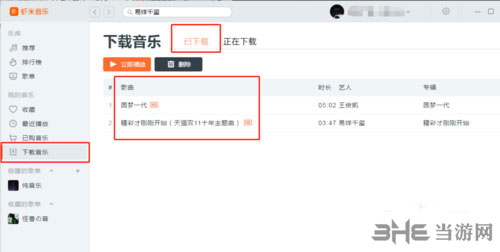
2.找到下载记录之后,把鼠标放在一首歌的后面,有个三个点的小图标,点一下会弹出一个操作列表,在这里选择“在文件夹中显示”

3.点了之后会弹出一个文件夹,所有你通过虾米音乐下载到本地的音乐都可以在这里看到了
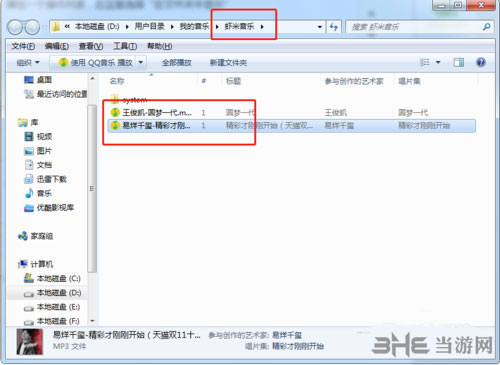
情况二、
1.第二种情况是你还没下载歌曲,那么只需要在歌曲下载成功之后打开下载文件夹就可以了
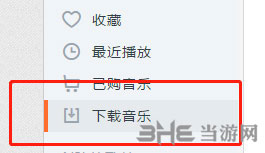
2.下载方式为“搜索要下载的歌曲→点击下载图标进行下载→下载成功”

3.下载之后按照第一种情况,把下载的音乐“在文件夹中显示”就可以了
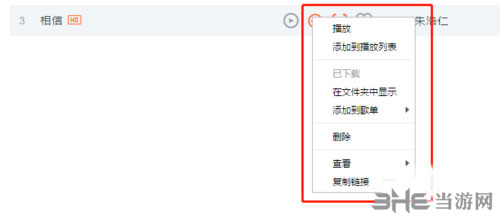
4.打开如下
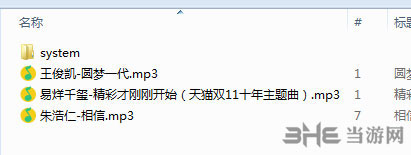
怎么看歌词
第一步在我们的电脑中打开音乐,进去主界面之后,找到想要查看歌词的歌曲,点击进去,如下图所示:
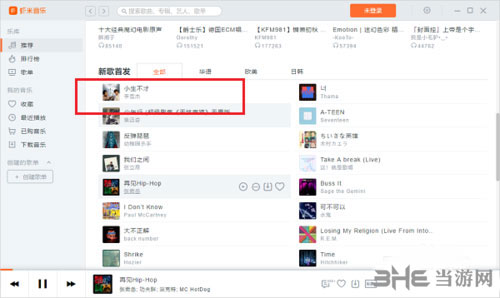
第二步进去歌曲详情界面之后,可以查看到歌词,如下图所示:
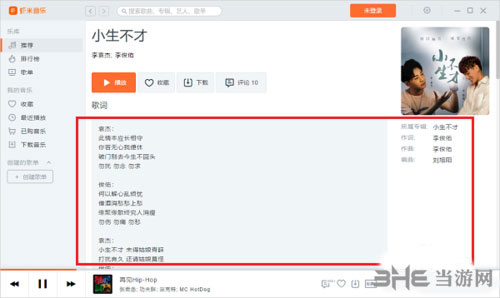
第三步我们也可以点击播放歌曲,然后点击下方的歌曲图标,如下图所示:
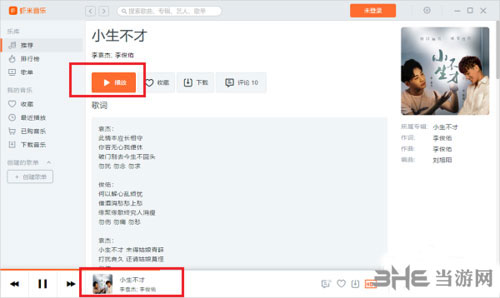
第四步点击之后,进去歌曲播放界面,可以查看到歌词,如下图所示:
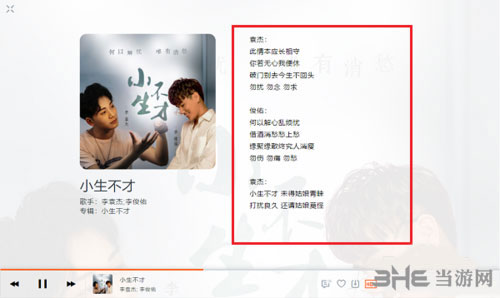
第五步如果想复制歌词的话,选中歌词,按Ctrl+C键进行复制,然后粘贴到记事本中,就复制成功了,如下图所示:
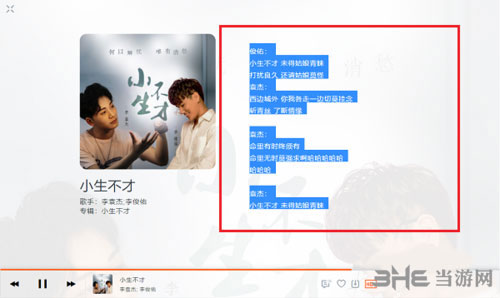
怎么导入u盘
第一步:首先,打开虾米音乐,点击右上角的立即登录。
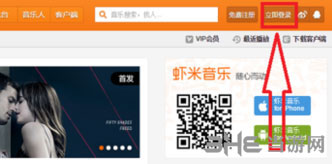
第二步:然后,在登录界面输入自己的账号与密码,再点击登录。
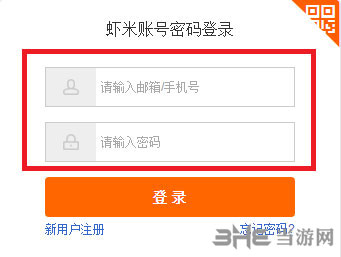
第三步:然后大家再搜索自己想要下载的歌曲,然后在下方弹出的音乐中点击自己想要的歌曲。
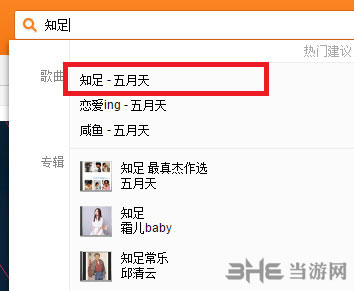
第四步:在弹出的页面中,点击其中的“mp3”下载。
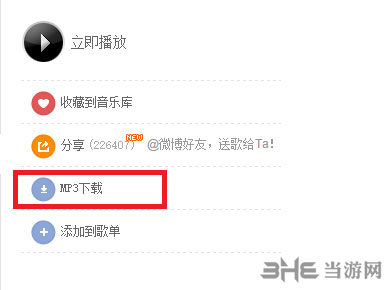
第五步:然后勾选中想要下载的歌曲。
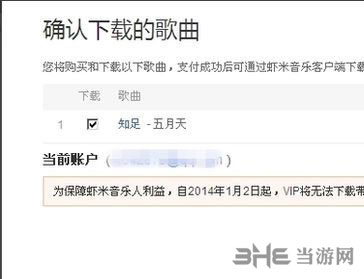
第六步:下载成功后,在已下载的歌曲右键选择在文件夹中显示,直接跳转到文件夹。
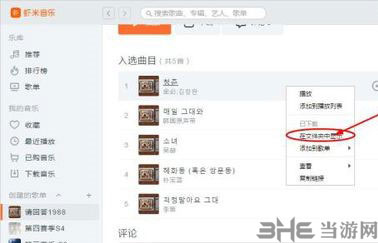
第七步:然后插入u盘,然后直接拖动文件进U盘就可以啦。
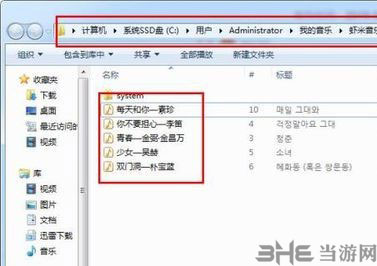
使用说明
下载安装包, 打开所在的文件夹,找到下载好的MusicHelper.zip文件解压
打开浏览器扩展管理页面
复制 chrome://extensions,并 粘贴到地址栏,按回车键进入扩展中心 页面。
安装插件
在扩展中心打开右上角的【开发者模式】按钮,然后刷新页面,把解压后的MusicHelper文件夹【拖入扩展中心页面】
或点击左上角的【加载已解压的扩展程序】选择下载解压后的文件目录
安装完成后刷新页面!

chrome插件可以说是谷歌浏览器和使用chrome内核的浏览器必装的辅助插件。涵盖了视频音频嗅探下载、广告拦截、脚本执行等等,给你用浏览器娱乐或者办公带来巨大的便利。小编在这里给大家整理一些谷歌浏览器插件推荐,一起来看看谷歌浏览器插件大全。
-
5 雅虎助手
装机必备软件



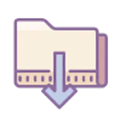





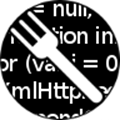








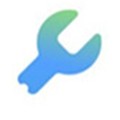

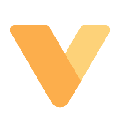
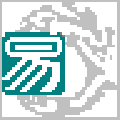








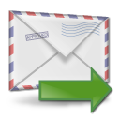
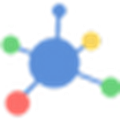

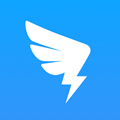








网友评论